チームフォートレス2(TF2) クラッシュし続ける ゲームプレイ中にデスクトップに?この問題が発生している場合は、深呼吸して、ここで解決策を試してください。
試すべき7つの簡単な修正:
それらすべてを試す必要はないかもしれません。自分に合ったものが見つかるまで、リストを下に向かって進んでください。
- ゲームファイルの整合性を確認する
- ゲーム
- 蒸気
- ウィンドウズ10
- Windows 7
- ウィンドウズ8
修正1:最小システム仕様を満たす
起動できない場合 チームフォートレス2 まったく、コンピュータがゲームの最小要件を満たしていない可能性が非常に高いです。
TF2をプレイするための最小要件は次のとおりです。
| 君: | Windows 7 / Vista / XP |
| プロセッサー: | 1.7GHzプロセッサ以上 |
| メモリー: | 512 MB RAM |
| ストレージ: | 15GBの使用可能スペース |
それが問題かどうかを確認するには、以下の手順に従ってください。 コンピュータの仕様を確認してください :
1) キーボードで、 Windowsロゴ キーと R 同時に、[実行]ダイアログを呼び出します。

2) タイプ dxdiag をクリックします わかった 。
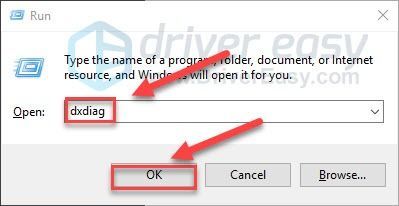
3) あなたの オペレーティングシステム、プロセッサ、メモリ、DirectXバージョン 。
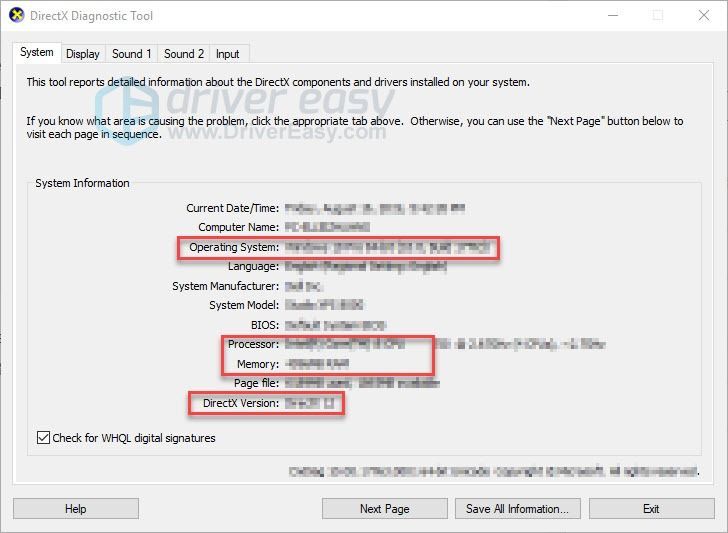
PCが要件を満たしていることを確認してから、以下の修正に進んでください。
修正2:バックグラウンドプログラムを閉じる
オーバーロードは、ゲームのクラッシュの問題の最も一般的な原因の1つです。
複数のプログラムを同時に実行している場合、コンピュータの速度が低下し、過負荷になる可能性があります。この場合、不要なプログラムを閉じて、問題が解決するかどうかを確認してください。方法は次のとおりです。
1) タスクバーを右クリックして、 タスクマネージャー 。

2) あなたの現在をチェックしてください CPUとメモリの使用量 どのプロセスがリソースを最も消費しているかを確認します。
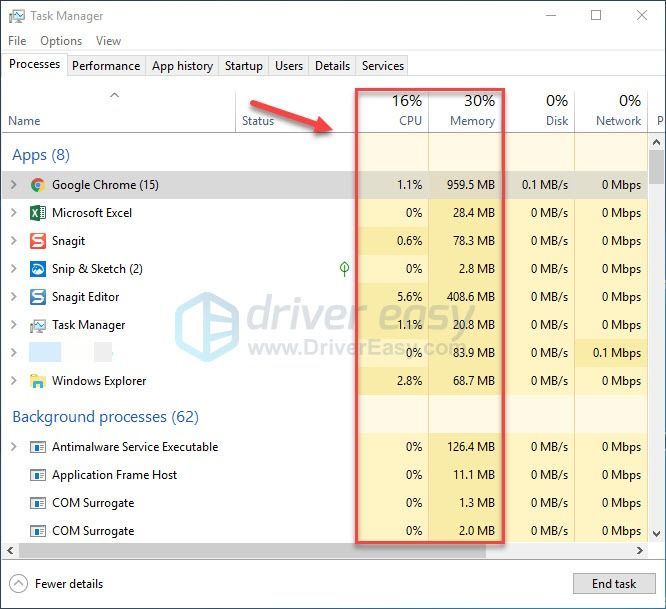
3) リソースを消費するプロセスを右クリックして、 タスクを終了する 。
なじみのないプログラムを終了しないでください。それはあなたのコンピュータの機能にとって重要かもしれません。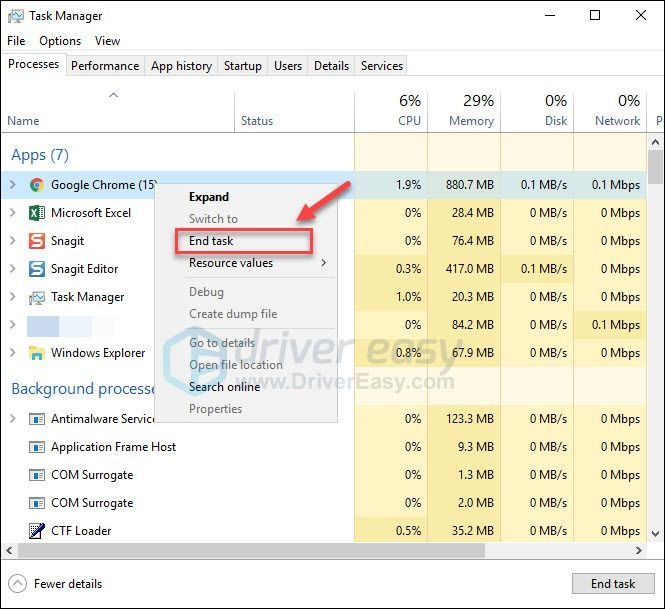
4) Team Fortress 2をもう一度起動して、まだクラッシュするかどうかを確認します。
問題が解決しない場合は、以下の修正3を試してください。
修正3:グラフィックスドライバーを更新する
互換性のないグラフィックスドライバを使用している場合、ゲームのクラッシュ、遅延、低FPSなどのゲームの問題が発生する可能性があります。グラフィックドライバを最新バージョンに更新して、問題が解決するかどうかを確認してください。
最新の正しいドライバーを入手するには、次の2つの方法があります。
オプション1-ドライバーを手動でダウンロードしてインストールする
グラフィックカードの製造元は、ドライバを更新し続けています。それらを入手するには、製造元のサポートWebサイトにアクセスし、Windowsバージョンの特定のフレーバー(Windows 32ビットなど)に対応するドライバーを見つけて、ドライバーを手動でダウンロードする必要があります。
システムに適切なドライバをダウンロードしたら、ダウンロードしたファイルをダブルクリックし、画面の指示に従ってドライバをインストールします。
オプション2–グラフィックスドライバーを自動的に更新する
グラフィックドライバを手動で更新する時間、忍耐力、またはコンピュータスキルがない場合は、次のコマンドを使用して自動的に更新できます。 ドライバーイージー 。
Driver Easyはシステムを自動的に認識し、適切なドライバーを見つけます。コンピュータが実行しているシステムを正確に知る必要はなく、間違ったドライバをダウンロードしてインストールするリスクを冒す必要もありません。また、インストール時に間違いを心配する必要もありません。
無料またはProバージョンのDriverEasyを使用して、ドライバーを自動的に更新できます。しかし、Proバージョンでは、2回クリックするだけです。
1)ダウンロード DriverEasyをインストールします。
2) Driver Easyを実行し、 今スキャンして ボタン。その後、Driver Easyはコンピューターをスキャンし、問題のあるドライバーを検出します。
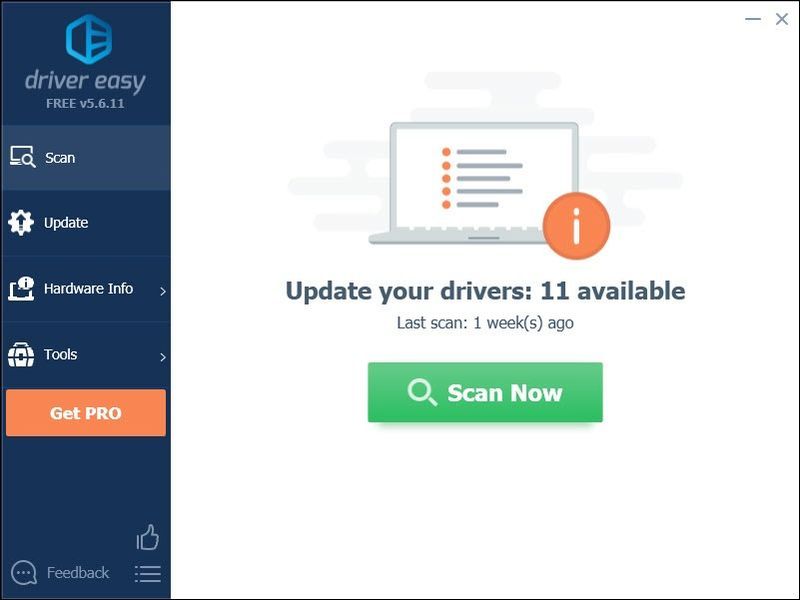
3) クリック 更新ボタン グラフィックドライバの横にあるので、そのドライバの正しいバージョンを自動的にダウンロードしてから、手動でインストールできます(これは無料バージョンで実行できます)。
またはクリック すべて更新 の正しいバージョンを自動的にダウンロードしてインストールする 全て システムに欠落しているか古くなっているドライバ(これには、 プロバージョン これには、完全なサポートと30日間の返金保証が付いています。 [すべて更新]をクリックすると、アップグレードするように求められます。)

必要に応じて無料で行うことができますが、一部は手動です。
サポートが必要な場合は、DriverEasyのサポートチームに連絡してください。修正4:ゲームファイルの整合性を確認する
場合によっては、必要な特定のゲームファイルが破損または欠落していると、Team Fortress2がクラッシュします。これを修正するには、Steamからのゲームファイルの整合性を確認できます。
これを行う方法は次のとおりです。
1) Steamを実行します。
2) クリック 図書館。

3) 右クリック チームフォートレス2 を選択します プロパティ 。

4) クリック ローカルファイル タブをクリックし、をクリックします ゲームファイルの整合性を確認する 。
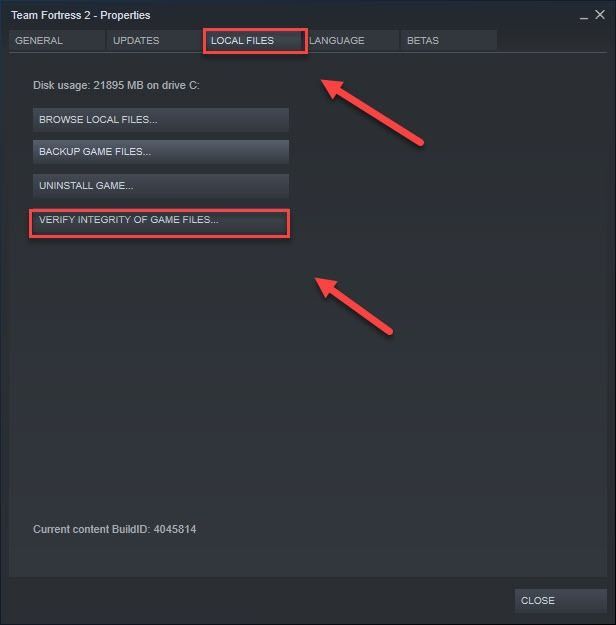
5) このプロセスが完了するのを待ってから、ゲームを再起動してください。
これで、ゲームを起動してプレイできるようになります。それでも問題が解決しない場合は、以下の修正を試してください。
修正5:起動オプションを設定する
PCの電源プランをBalancedに設定し、エネルギーを節約するためにPCの速度が低下すると、ゲームのクラッシュの問題が発生する可能性があります。それが問題かどうかを確認するには:
1) Steamを起動します。
2) クリック 図書館。

3) 右クリック チームフォートレス2 を選択します プロパティ 。

3) 下 全般的 タブをクリックし、 起動オプションを設定 ボタン。
4) 入力 -autoconfig をクリックします わかった 。 (これにより、ビデオとパフォーマンスの設定が、検出された現在のハードウェアのデフォルトに復元されます。)
5) ゲームの[プロパティ]ウィンドウを閉じて、ゲームを起動します。
ゲームがスムーズに実行されることを願っています。そうでない場合は、次に進んで、以下の修正6を試してください。
修正6:TF2をセーフモードで実行する
それでも運がない? TF2をセーフモードで実行してみてください(modやconfigを使用しないでください)。これを行うには、次のリンクをクリックします。 Steam:// runsafe / 440 。
ゲームが正しく機能する場合、問題はカスタムコンテンツにあります。一部のカスタムコンテンツは、ゲームまたはシステムのいずれとも互換性がない可能性があります。カスタムコンテンツを削除するには、以下の手順に従ってください。
1) キーボードで、 Windowsロゴ キーと と 同時にファイルエクスプローラーを開きます。
2) コピー C: Program Files(x86) Steam Steamapps common Team Fortress 2 tf custom それをアドレスバーに貼り付けてから、 入力 。
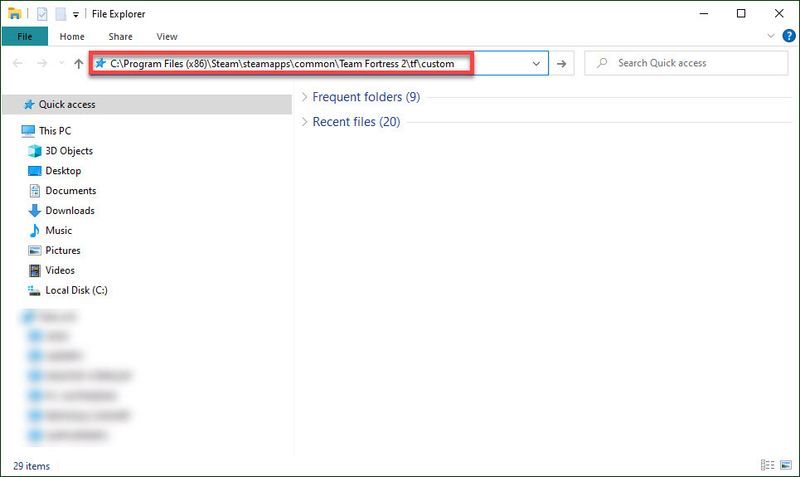
3) フォルダの内容を削除します。
4) TF2を起動して、現在機能するかどうかを確認します。
そうでない場合は、以下の解決策を試してください。
修正7:互換モードでTF2を実行する
場合によっては、WindowsUpdateがTeamFortress 2と互換性がなく、動作を停止することがあります。最近コンピュータを更新した場合は、互換モードでゲームを実行して、問題が解決するかどうかを確認してください。
これを行う方法は次のとおりです。
1) Steamアイコンを右クリックし、[ 開いているファイルの場所 。
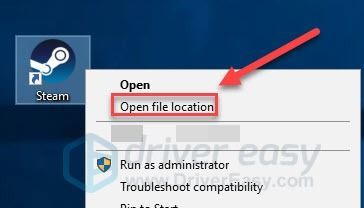
2) に移動 Steamapps >> 一般 >> チームフォートレス2 。
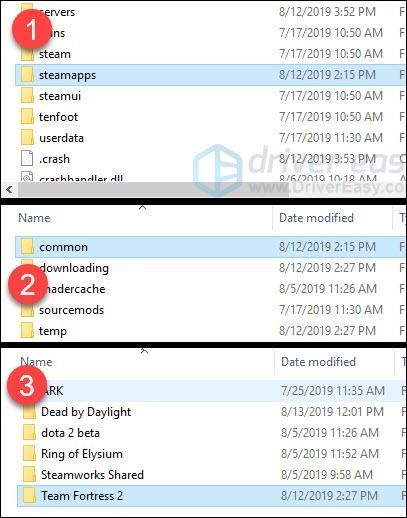
3) 右クリック hl2.exe を選択します プロパティ 。
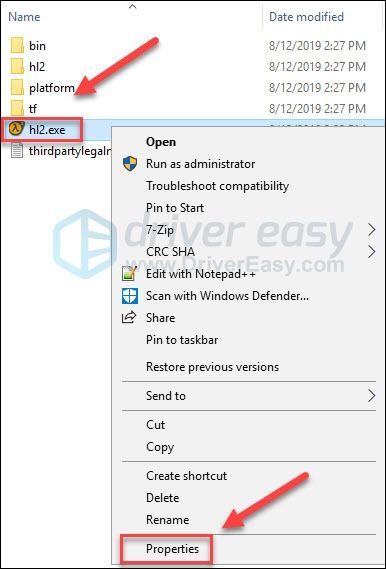
4) クリック 互換性 タブ。次に、横のチェックボックスをオンにします このプログラムを互換モードで実行します 。
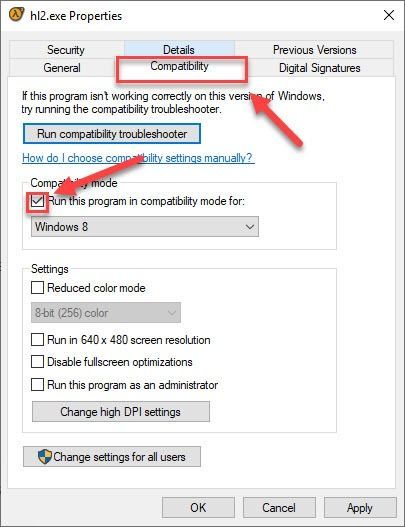
5) 下のリストボックスをクリックして選択します ウィンドウズ8 をクリックします わかった 。
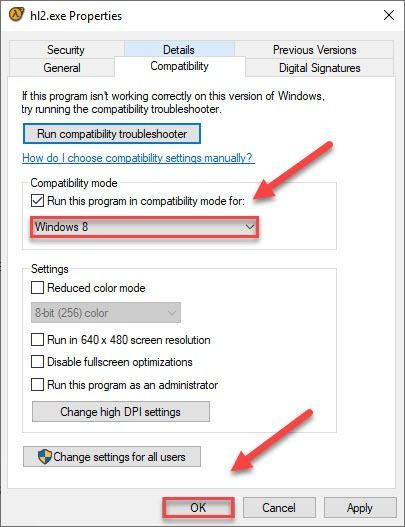
6) ゲームを再起動して、問題が解決したかどうかを確認します。
それでもWindows8モードでエラーコードが表示される場合は、繰り返します ステップ1〜3 でゲームを実行してみてください Windows 7 モード。それでも互換モードでゲームがクラッシュする場合は、以下の修正を確認してください。
修正9:Team Fortress2および/またはSteamを再インストールする
ゲームまたはゲームランチャーがPCに正しくインストールされていない場合、クラッシュの問題が発生する可能性があります。この場合、TF2やSteamを再インストールして、問題が解決するかどうかを確認してください。これを行う方法は次のとおりです。
Team Fortress2を再インストールします
1) Steamを実行します。
2) クリック 図書館 。

3) 右クリック チームフォートレス2 を選択します アンインストール 。
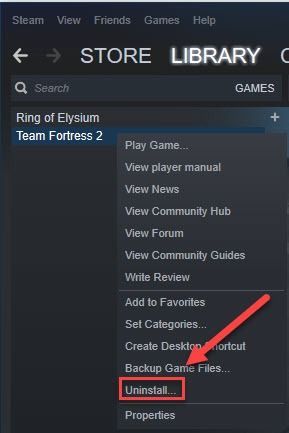
4) Steamを再起動し、Team Fortress2をダウンロードしてインストールします。
ここで、TF2をもう一度起動してみてください。それでもクラッシュの問題が発生する場合は、Steamを再インストールする必要があります。
Steamを再インストールします
1) デスクトップのSteamアイコンを右クリックして、 開いているファイルの場所 。
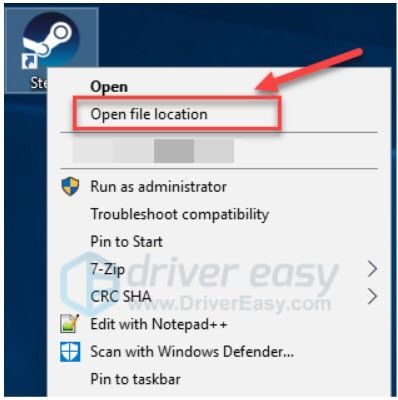
2) 右クリック Steamappsフォルダー を選択します コピー。 次に、コピーを別の場所に置いてバックアップします。
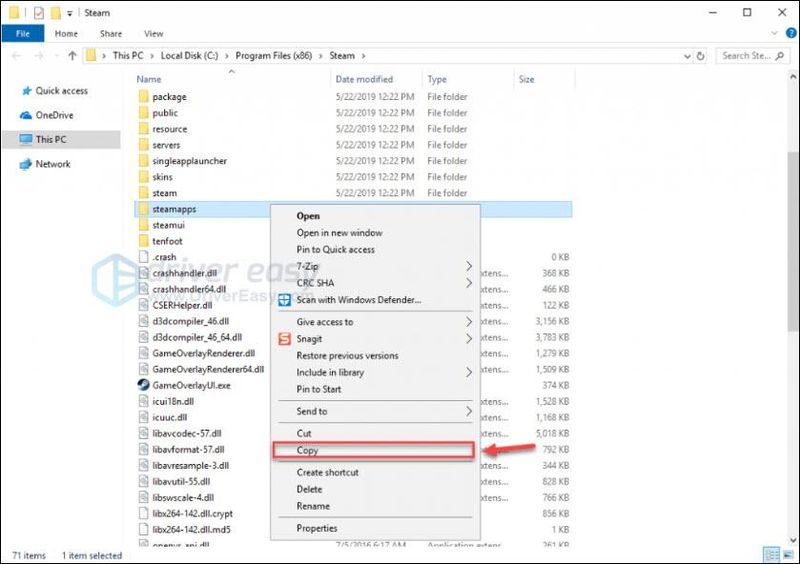
3) キーボードで、 Windowsロゴ キーと R 同時に。
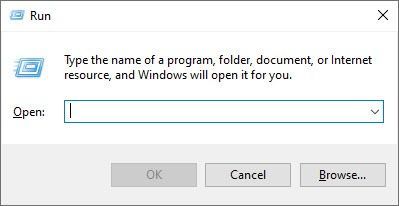
4) controlと入力し、キーボードのEnterキーを押します。
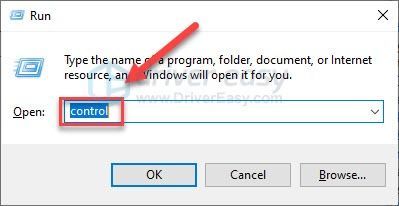
5) 下 見る者 、 選択する カテゴリー 、次にクリックします プログラムをアンインストールする 。
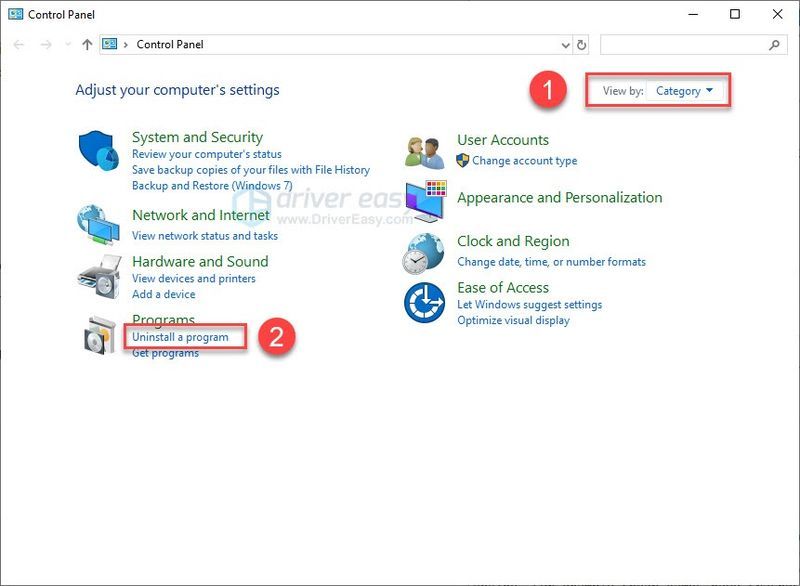
6) 右クリック 蒸気 、 それから アンインストール 。
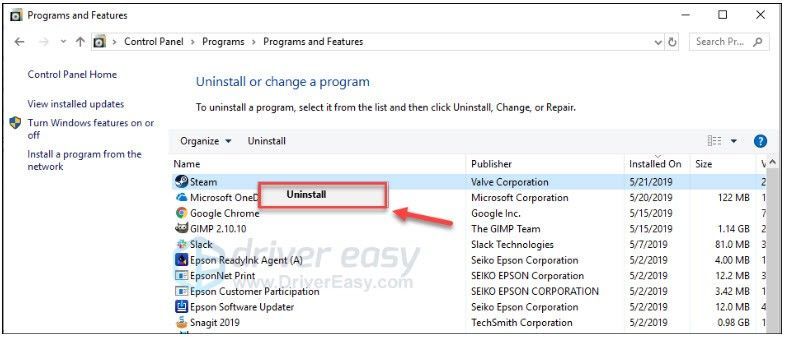
7) ダウンロード そしてSteamを再度インストールします。
8) 右クリック スチームアイコン を選択します 開いているファイルの場所 。
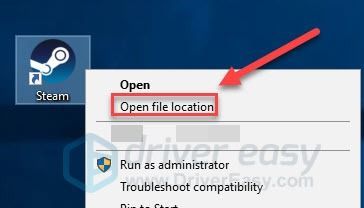
9) バックアップを移動する Steamappsフォルダー 以前に現在のディレクトリの場所に作成します。
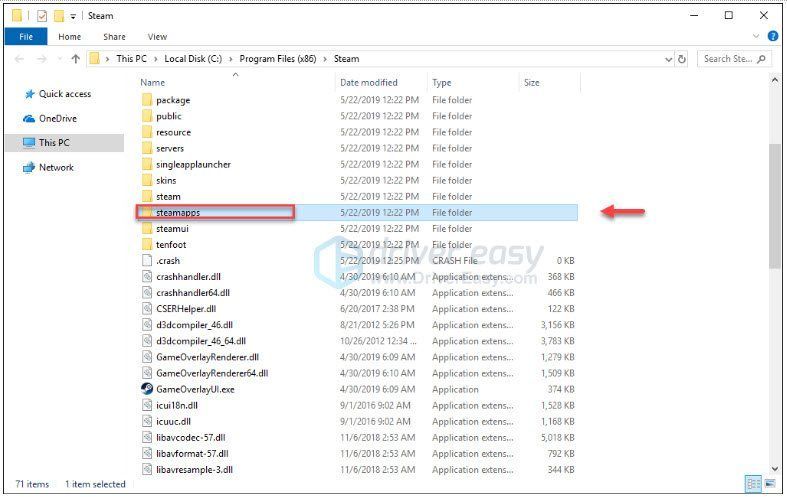
10) SteamとTeamFortress2を再起動します。
うまくいけば、Team Fortress2を今すぐプレイできるようになります。ご質問やご提案がございましたら、下にコメントを残してください。

![ジュラシックワールドエボリューションクラッシュ[解決済み]](https://letmeknow.ch/img/program-issues/60/jurassic-world-evolution-crashing.jpg)


![[解決済み]ドラゴンクエストXI過ぎ去りし時の問題](https://letmeknow.ch/img/knowledge/24/dragon-quest-xi-crash-issue.jpg)

![[ダウンロード] Windows7 / 8/10用QualcommUSBドライバー](https://letmeknow.ch/img/driver-download/09/qualcomm-usb-driver.jpg)